

Después de buscar una nueva actualización y descargarla, se puede empezar con la instalación de la actualización.
Nota: Todas las actualizaciones publicadas para CA ARCserve D2D son acumulativas. Por lo tanto, cada una de las actualizaciones también incluye todas las actualizaciones publicadas anteriormente para asegurar que el equipo esté siempre actualizado. El cuadro de diálogo de ayuda Acerca muestra el nivel de actualización instalado en un equipo. Si es necesario, se puede utilizar esta información para construir otro servidor con el mismo nivel de configuración/parches.
Siga estos pasos:
El cuadro de diálogo Instalar actualizaciones muestra información relacionada con la actualización disponible. El cuadro de diálogo Instalar actualizaciones muestra la descripción, el estado de descarga, el tamaño, el requisito de reinicio y un vínculo al servidor de CA Technologies para obtener más detalles acerca de la actualización.
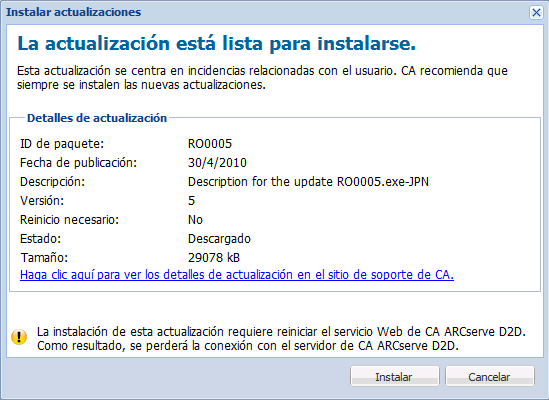
La nueva actualización se instala en el equipo local. Si la actualización requiere un reinicio y se selecciona la opción Se puede reiniciar el equipo, el equipo se reiniciará de manera automática como parte del proceso de instalación. En función del estado de actualización de cada equipo, se pueden tener diferentes requisitos de reinicio para cada equipo.
Nota: Si la actualización requiere un reinicio del equipo y no se ha seleccionado la opción Se puede reiniciar el equipo, se desactivará el botón Instalar. Se puede instalar la actualización cuando lo crea oportuno.
Nota: Durante la instalación de la actualización, CA ARCserve D2D detendrá el servicio Web de D2D y se perderá la conexión a la interfaz de usuario.

También se pueden instalar actualizaciones desde el icono de la bandeja mediante un clic en el mensaje de globo La nueva actualización está disponible.
La instalación de actualizaciones de CA ARCserve D2D ha finalizado.
|
Copyright © 2013 CA.
Todos los derechos reservados.
|
|